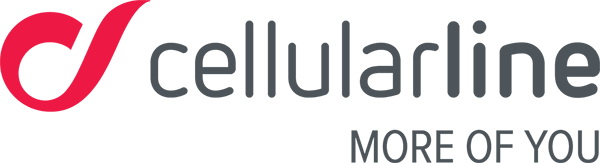Appli easyfit Plus pour Android
Est-ce la première fois que vous essayez de recevoir des notifications depuis votre smartphone ? Consultez la section consacrée à la synchronisation.
Pourquoi les notifications arrivent-elles en retard ou pas du tout ?
Il est possible que les notifications n’arrivent pas ou soient interrompues pour différentes raisons. Certaines raisons sont liées à Easyfit Touch 2, tandis que d’autres sont liées à quelques mesures devant être adoptées pour l’utilisation de ce produit.
- Assurez-vous que votre smartphone et votre Easyfit Touch 2 sont proches l’un de l’autre ou tout au moins dans le rayon d’action du Bluetooth.
- Vérifiez que tous les réglages relatifs aux notifications sur le smartphone sont configurés correctement. De très nombreux dispositifs possèdent la modalité « Ne pas déranger » : quand celle-ci est active, le téléphone n’affiche pas, et donc n’envoie pas, les notifications à votre Easyfit Touch 2.
- Des problèmes de réception des notifications peuvent survenir lors de l’utilisation de plusieurs appareils Bluetooth connectés en utilisation simultanée. Un exemple clair est celui de l’utilisation de haut-parleurs Bluetooth pour la lecture de musique connectés au smartphone.
- Si le problème survient après la mise à jour de l’application, éteignez puis rallumez le téléphone et essayez de synchroniser à nouveau les notifications.
Je rencontre des problèmes avec les notifications, comment puis-je les résoudre ?
Consultez ce paragraphe uniquement si vous n’avez pas réussi à résoudre le problème en suivant les conseils précédents.
SOLUTION 1 : le problème pourrait provenir du Bluetooth. Procédez comme suit :
- Désactivez le Bluetooth.
- Arrêtez et quittez l’application Easyfit Plus.
- Activez le Bluetooth.
- Démarrez l’application et reconnectez votre Easyfit Touch 2.
Vous n’avez pas résolu le problème ? Essayez la solution 2.
SOLUTION 2 : le problème pourrait être causé par un blocage au niveau du système de gestion des notifications. Dans ce cas, procédez comme suit :
- Redémarrez Easyfit Touch 2. Si vous ne savez pas comment le redémarrer, accédez à la section « Comment redémarrer Easyfit Touch 2 »
- Désactivez les notifications :
a. Accédez au menu Dispositif.
b. Sélectionnez le dispositif utilisé.
c. Accédez au menu Gestion des notifications.
d. Désactivez toutes les notifications. - Redémarrez le smartphone.
- Revenez à l’application Easyfit Plus puis réactivez toutes les notifications.
- Synchronisez les deux dispositifs.
SOLUTION 3 : restauration complète de la connexion Bluetooth entre le smartphone et Easyfit Touch 2. Procédez comme suit :
- Vous devez dissocier Easyfit Touch 2 de votre smartphone.
a. Accédez au menu Bluetooth du téléphone.
b. Dissociez Easyfit Touch 2, vous le trouvez avec le suffixe Bracel15-xxxx. - Redémarrez votre smartphone.
- Démarrez l’application Easyfit Plus.
- Accédez à la section Dispositif.
- Synchronisez à nouveau le dispositif.
- Une fois la synchronisation terminée, revenez à la section Dispositif.
- Sélectionnez le dispositif utilisé.
- Accédez au menu Gestion des notifications.
- Activez toutes les notifications
Remarque : les systèmes Android demandent toujours à l’utilisateur, par le biais d’un message contextuel, d’autoriser le système d’exploitation à envoyer des notifications (n’oubliez pas que cette autorisation est essentielle pour activer la gestion des notifications). Activez ensuite Easyfit Plus et retournez dans le menu de l’application. Les étapes se suivent, il ne faut donc pas quitter l’application et y retourner ensuite.
Problèmes relatifs à l’utilisation d’Easyfit Touch 2 avec Android :
PROBLÈME 1 : rencontré avec Android 6.0
Suite à la mise à jour vers Android 6.0, pour éviter tout problème relatif à la connexion, il est nécessaire d’activer les services de localisation sur votre smartphone. Le système le demandera automatiquement lors de votre premier accès à l’application. Si vous ignorez cette étape, vous pouvez tout de même l’activer dans un deuxième temps à partir du menu Réglages du téléphone. Réessayez ensuite d’effectuer la connexion.
PROBLÈME 2 : rencontré avec Android 7.1
Vous pourriez ne pas recevoir les avis concernant les appels entrants. Nous sommes en train de résoudre ce problème, une mise à jour de l’application sera prochainement disponible.